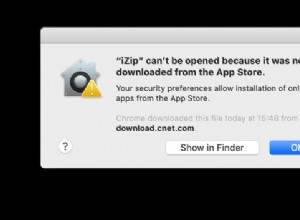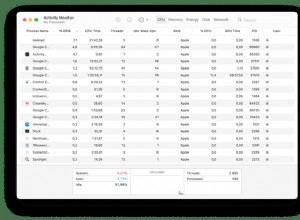ما هو MacReviver؟
MacReviver هي أداة تحسين شاملة لأجهزة Mac تعمل على تعزيز أداء النظام وجعل جهاز Mac يعمل بشكل أسرع. بمجرد التثبيت ، يقوم MacReviver بفحص جهاز الكمبيوتر الخاص بك والإبلاغ عن مجموعة من المشاكل. ولكن هل MacReviver آمن كما يتظاهر؟
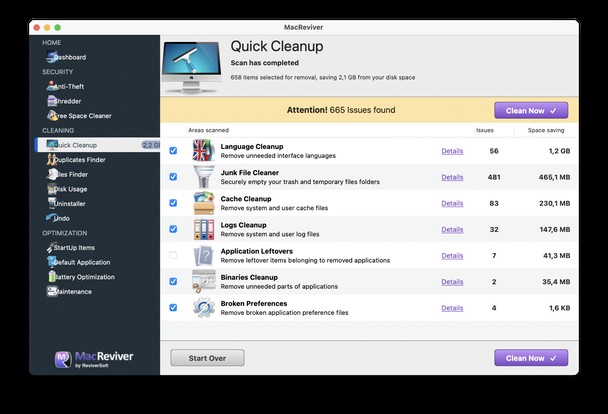
من الناحية الفنية ، إنه برنامج غير مرغوب فيه (PUP) ليس له قيمة. يقصفك المُحسِّن الوهمي بتنبيهات حتى تعتقد أن جهازك يحتاج إلى اهتمام فوري. ومع ذلك ، يجب عليك أولاً شراء إصدار كامل لإصلاح جميع المشكلات. نظرًا لأن التطبيق لا يمكن أن يكون مفيدًا بأي شكل من الأشكال ، فلا يستحق الدفع مقابله.
كيف يمكنني إلغاء تثبيت MacReviver؟
لذا ، ما الذي يجب عليك فعله لإزالة MacReviver بسرعة وأمان؟
إزالة MacReviver تلقائيًا باستخدام CleanMyMac X
أفضل طريقة للتخلص من البرامج المشبوهة هي استخدام برنامج إلغاء التثبيت المخصص. يحتوي CleanMyMac X على وحدة إلغاء التثبيت التي تعرض جميع تطبيقاتك وتسمح لك بإزالة البرامج بكميات كبيرة. كما أنه يحذف جميع الملفات الداعمة التي عادة ما تُترك على جهاز Mac الخاص بك حتى بعد حذف التطبيق. يقوم CleanMyMac X بمسح جهاز Mac الخاص بك وتتبع جميع العناصر غير المرغوب فيها دون لمس أي شيء مهم.
لإزالة MacReviver مع CleanMyMac X:
- قم بتنزيل CleanMyMac X وتثبيت التطبيق وتشغيله.
- حدد Uninstaller من القائمة اليسرى.
- ابحث عن MacReviver في قائمة التطبيقات وحدده.
- اضغط على زر إلغاء التثبيت ، وستتم إزالة التطبيق وجميع ملفاته نهائيًا.
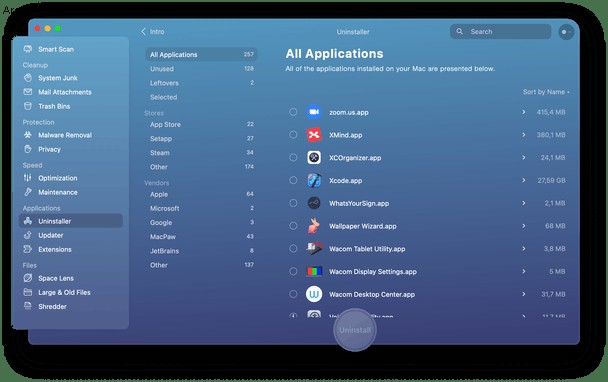
كما ترى على الشاشة ، يقوم CleanMyMac X بسرد جميع ملفات MacReviver وحتى يوضح مقدار ما يستغرقه كل مجلد.
لا توجد مخاطر من استخدام CleanMyMac X كما قامت Apple بتوثيقه. أيضًا ، يمكنك تنزيل CleanMyMac X مجانًا وتجربته قبل الشراء.
إلغاء تثبيت MacReviver يدويًا
الخطوة 1. حذف MacReviver من التطبيقات
- قم بتشغيل مراقب النشاط من مجلد التطبيقات> الأدوات المساعدة.
بدلاً من ذلك ، يمكنك فتح Spotlight Search بالضغط على Command-Space مفتاح الاختصار والعثور بسرعة على مراقب النشاط وتشغيله بمساعدته.
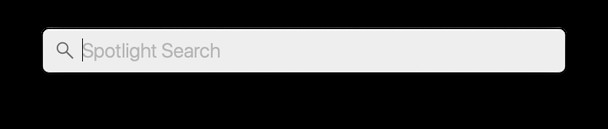
- عند تشغيل مراقب النشاط ، ابحث عن MacReviver في القائمة وقم بإنهاء العملية باستخدام زر "فرض الإنهاء".
- ارجع إلى التطبيقات. ابحث عن التطبيق وانقله إلى المهملات.
- بعد ذلك ، انتقل إلى قائمة Apple. حدد تفضيلات النظام> المستخدمون والمجموعات. قم بإزالة إدخالات MacReviver من عناصر تسجيل الدخول بالنقر فوق رمز "-".
الخطوة الثانية. قم بإزالة مكونات التطبيق من مواقع أخرى
يقوم MacReviver بتخزين ملفاته في مواقع مختلفة على جهاز Mac الخاص بك. حتى بعد إرسال التطبيق الفعلي إلى المهملات ، لا يزال مساعد MacReviver موجودًا على جهاز Mac الخاص بك ويعمل كما لو لم يتم حذف التطبيق نفسه. لإزالة التطبيق تمامًا ، تحتاج إلى مسح هذه الملفات الداعمة المتبقية على جهاز الكمبيوتر الخاص بك. إليك كيفية القيام بذلك:
- في الباحث ، انقر على قائمة انتقال> انتقال إلى مجلد أو Shift-Command-G مفاتيح الاختصار.
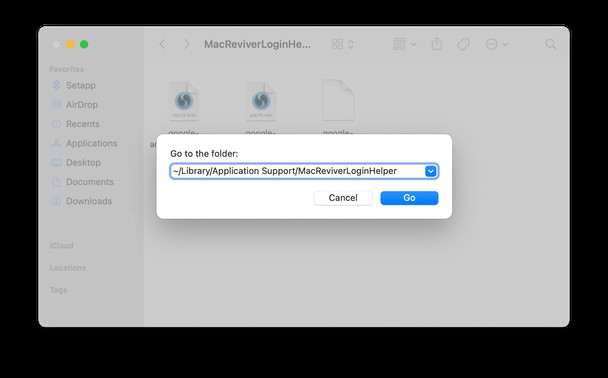
- اكتب أسماء المسار التالية ، وانقر على "انتقال" واحذفها:
~/Library/LaunchAgents/com.reviversoft.MacReviver.LicenseChecker.plist
~/Library/Application Support/MacReviver
~/Library/Application Support/MacReviverLoginHelper
~/Library/Application Support/com.reviversoft.MacReviver
~/Library/Application Support/MacReviver Installer
~/Library/Caches/com.reviversoft.MacReviver
~/Library/Caches/com.reviversoft.MacReviver-Installer
- بعد ذلك ، انتقل إلى هذا الموقع:
/private/var/folders/c3/j60tgfr93md546sl53zq_1zm0000gn/C
هنا ، احذف جميع الملفات التي تحتوي على com.reviversoft.MacReviver باسمهم.
- أفرغ سلة المهملات وأعد تشغيل الكمبيوتر.
هل تم اختراق بياناتي؟
لن تؤدي التغييرات التي أجراها MacReviver إلى إتلاف النظام. لكن وجود البرنامج الزائف على جهاز Mac الخاص بك قد يؤدي إلى مشكلات أمنية خطيرة. يعد انتهاك الخصوصية مشكلة كبيرة تحدث بعد إصابة جهاز Mac الخاص بك.
يضيف MacReviver امتدادات مشبوهة وينشط تقنيات تتبع مختلفة لجمع البيانات الخاصة ، بما في ذلك:
- عنوان IP والموقع
- سجل التصفح
- ملفات تعريف الارتباط وطلبات البحث
- تفضيلات macOS ، وما إلى ذلك
يمكن إساءة استخدام التفاصيل المجمعة لإعداد حملات إعلانية مشبوهة. لذا ، إذا كنت لا تريد أن تقع معلوماتك الشخصية في الأيدي الخطأ ، فقم بإزالة الجاني بمجرد أن تلاحظ ذلك.
كيف تتحقق من إلغاء تثبيت MacReviver بالكامل؟
تحقق من المواقع التالية بحثًا عن أي عناصر ذات صلة بـ MacReviver للتأكد من أنها اختفت من جهاز Mac الخاص بك:
- مجلد التطبيقات
- عناصر تسجيل الدخول
ومع ذلك ، قد يكون لبعض مكونات التطبيق جذور عميقة في نظامك. لتكون آمنًا ، قم بتثبيت CleanMyMac X لمسح مجلد Mac الخاص بك حسب المجلد وإزالة أي شيء لا ينتمي إليه. يمكن أن يعمل التطبيق أيضًا في الخلفية ويحميك من جميع أنواع التهديدات الكامنة على الإنترنت.